本文目录导读:
《Win10下创建Win7虚拟系统:搭建与应用全解析》
在现代计算机使用场景中,有时我们可能需要在Windows 10系统的电脑上运行Windows 7系统的程序或者环境,这时候,创建一个Win7虚拟系统就成为了一个非常实用的解决方案。
创建Win7虚拟系统的准备工作
1、硬件要求
- 要确保计算机的硬件能够满足运行虚拟系统的需求,处理器性能不能太低,至少是双核处理器,以保证在虚拟系统中运行程序时不会出现严重卡顿,内存方面,如果主机内存较小,比如4GB以下,在运行虚拟系统时可能会遇到内存不足的情况,建议主机拥有8GB或更多的内存,这样可以为虚拟的Win7系统分配足够的内存,使其能够流畅运行,硬盘空间也很重要,因为Win7系统本身需要一定的空间来安装,再加上在虚拟系统中安装程序和存储数据,至少需要预留30 - 50GB的硬盘空间。
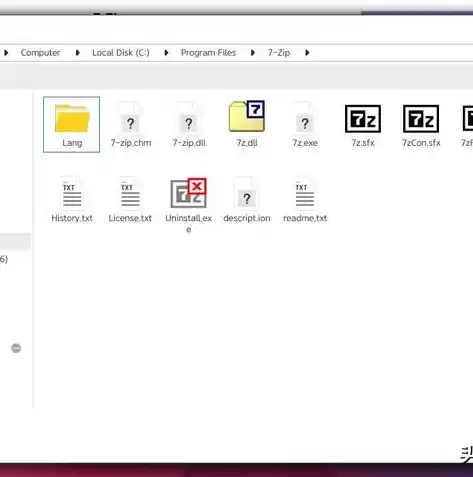
图片来源于网络,如有侵权联系删除
2、软件准备
- 我们需要选择一款合适的虚拟机软件,目前比较流行的有VMware Workstation和Oracle VirtualBox,VMware Workstation功能强大,对系统的兼容性较好,在企业和高级用户中使用广泛,Oracle VirtualBox则是一款开源免费的虚拟机软件,它的界面简洁,易于操作,对于普通用户来说是一个不错的选择,在开始创建虚拟系统之前,需要先下载并安装所选的虚拟机软件到Windows 10系统中。
- 还需要一个合法的Windows 7安装镜像文件,可以是从微软官方购买的安装光盘制作的镜像,也可以是从微软官方网站下载的ISO镜像文件。
二、使用VMware Workstation创建Win7虚拟系统
1、新建虚拟机
- 打开VMware Workstation软件后,点击“新建虚拟机”按钮,在新建虚拟机向导中,选择“自定义(高级)”选项,这样可以对虚拟机的各项参数进行更细致的设置。
- 然后选择虚拟机硬件兼容性,一般可以选择与主机系统相匹配的版本,接下来选择“安装程序光盘映像文件(iso)”,并浏览找到之前准备好的Windows 7安装镜像文件。
- 在操作系统选择中,选择“Microsoft Windows”,版本选择“Windows 7”。
2、设置虚拟机参数
- 在虚拟机名称和位置设置中,可以为虚拟系统命名,如“Win7 - Virtual”,并选择一个合适的存储位置,这个位置最好是在硬盘空间较为充裕的分区。

图片来源于网络,如有侵权联系删除
- 在处理器设置中,可以根据主机处理器的核心数,为虚拟机分配适当的处理器核心数量,如果主机是四核处理器,可以为虚拟机分配1 - 2个核心。
- 内存设置方面,根据主机内存大小和使用需求,可以为Win7虚拟系统分配2 - 4GB的内存。
- 在硬盘设置中,可以选择创建新的虚拟硬盘,设置硬盘的大小、类型等参数。
3、安装Win7系统
- 完成虚拟机设置后,点击“完成”按钮,然后启动虚拟机,虚拟机将自动从Windows 7安装镜像文件启动安装程序,按照Windows 7安装向导的提示,进行系统安装,包括选择安装分区、输入产品密钥(如果有)、设置用户名和密码等步骤。
三、使用Oracle VirtualBox创建Win7虚拟系统
1、创建新的虚拟机
- 打开Oracle VirtualBox软件,点击“新建”按钮,在弹出的对话框中,输入虚拟机名称,如“Win7 - VB”,选择操作系统类型为“Windows”,版本为“Windows 7”。
- 在内存设置中,根据主机内存情况为虚拟机分配适当的内存,一般2 - 4GB较为合适。
- 在硬盘设置中,可以创建新的虚拟硬盘,指定硬盘大小、类型等。

图片来源于网络,如有侵权联系删除
2、安装Win7系统
- 创建好虚拟机后,选择虚拟机,点击“设置”按钮,在“存储”选项中,添加Windows 7安装镜像文件作为虚拟光驱,然后启动虚拟机,按照Windows 7安装向导进行系统安装。
Win7虚拟系统的应用
1、运行旧版程序
- 有些旧版的软件可能在Windows 10系统中存在兼容性问题,但是在Windows 7系统中可以正常运行,通过在Win7虚拟系统中安装这些旧版程序,可以继续使用它们,一些早期的工业控制软件或者特定版本的办公软件。
2、测试环境搭建
- 对于软件开发人员或者网络工程师来说,Win7虚拟系统可以作为一个测试环境,可以在虚拟系统中测试软件在Windows 7平台上的运行情况,或者测试网络配置在Win7系统中的效果,而不会影响主机系统的稳定性和安全性。
3、系统学习与培训
- 对于想要学习Windows 7系统操作或者进行相关培训的人员来说,虚拟系统提供了一个安全、独立的学习环境,可以在虚拟系统中进行各种系统设置、操作练习,不用担心对主机系统造成损害。
在Windows 10系统下创建Win7虚拟系统为我们提供了很多便利,无论是从软件兼容性、测试环境搭建还是学习培训等方面都有着重要的意义,通过合理的硬件和软件准备,以及正确的虚拟机创建和系统安装步骤,我们可以轻松地拥有一个运行在Win10下的Win7虚拟系统,满足不同的需求。


评论列表